Kun luot animaatioita After Effectsissä, huomaat usein, että nopeat liikkeet näyttävät hieman epänormaaleilta. Tämä johtuu siitä, että After Effects'in oletus liikenopeusarvo toimii erityisen hyvin 2D-animaatioissa, mutta tuo haasteita 3D-elementteihin. Tässä oppaassa opit, miten voit tehokkaasti käyttää liikenopeusarvoa 3D-animaatioissasi simuloidaksesi liikkeiden luonnollista ilmettä. Käymme läpi vaiheita, jotta vältät astetuksen ja viet animaatiosi seuraavalle tasolle.
Tärkeimmät havainnot
- Liikenopeusarvo on ratkaiseva tekijä realistisille animaatioille.
- 3D-objektit vaativat usein enemmän säätöjä kuin 2D-objektit.
- Frames per second -näytteen lisääminen voi parantaa liikenopeusarvon laatua.
- Korkeamman näytteen laskeminen on renderointiin intensiivistä, mutta se kannattaa ottaa huomioon lopullisissa animaatioissa.
Vaiheittainen ohje
Ennen kuin aloitat muokkaamisen, varmista, että sinulla on After Effects auki ja uusi projekti on luotu. On myös hyödyllistä, että sinulla on käytettävissä 2D- ja 3D-tasot vertailua varten.
Selkeiden kohtien ja ohjeiden ymmärtämiseksi käytä alla olevia vaiheita oppaana.
1. Ymmärrä liikenopeusarvon perusteet Liikenopeusarvo on tekniikka, joka syntyy, kun esine liikkuu nopeasti tallennuksen aikana. Tätä epätarkkuutta voidaan simuloida vain säätämällä objektien liikkeitä vastaamaan. Aktivoi liikenopeusarvo 2D-objektille ja tarkkaile, miten tämä tekniikka vaikuttaa esitykseen. Aloita poistamalla kaikki avainkehykset ja liikuta objekti pistettä A pisteeseen B nopeasti.
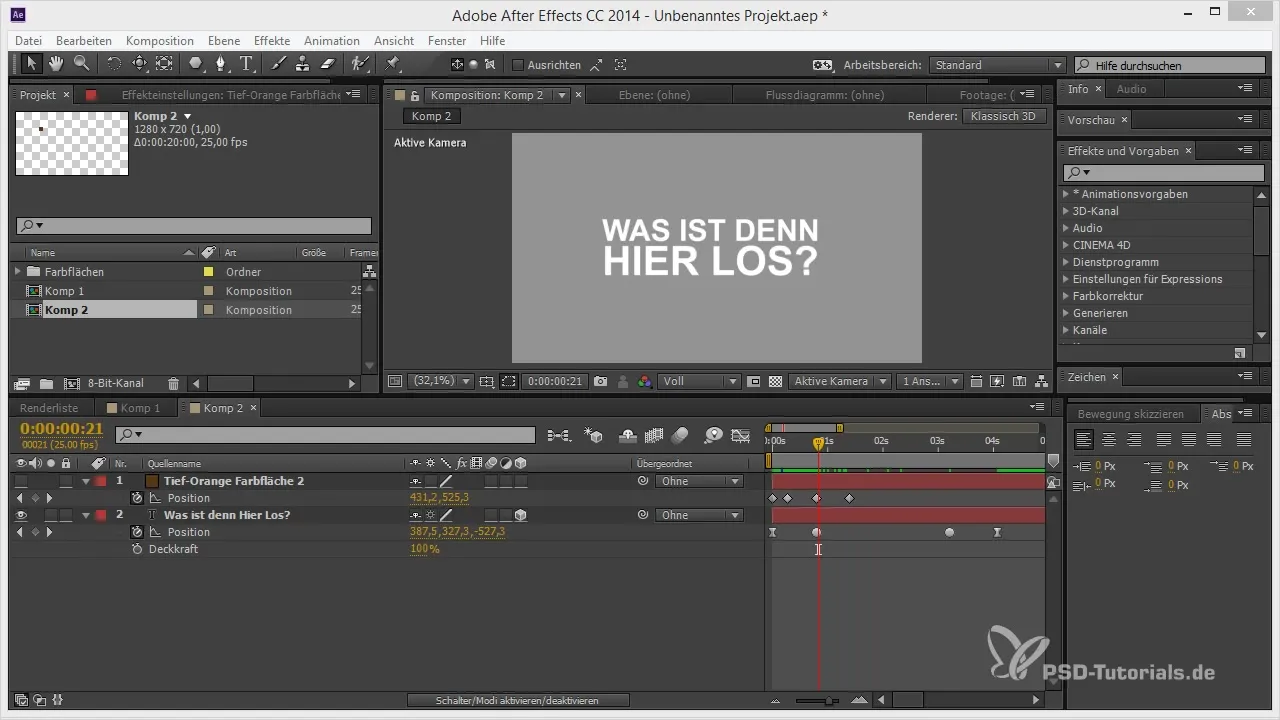
2. Ota käyttöön 2D-liikenopeusarvo Valitse 2D-objektisi ja ota käyttöön liikenopeusarvo. Huomaat, että liike näyttää pehmeämmältä ja houkuttelevammalta epätarkkuuden vuoksi. Tarkista mahdolliset astettumiset, jotka voivat näkyä epätarkkuudessa, ja kokeile asetuksia niiden säätämiseksi. Näytteen määrän lisääminen voi tuoda merkittäviä parannuksia.
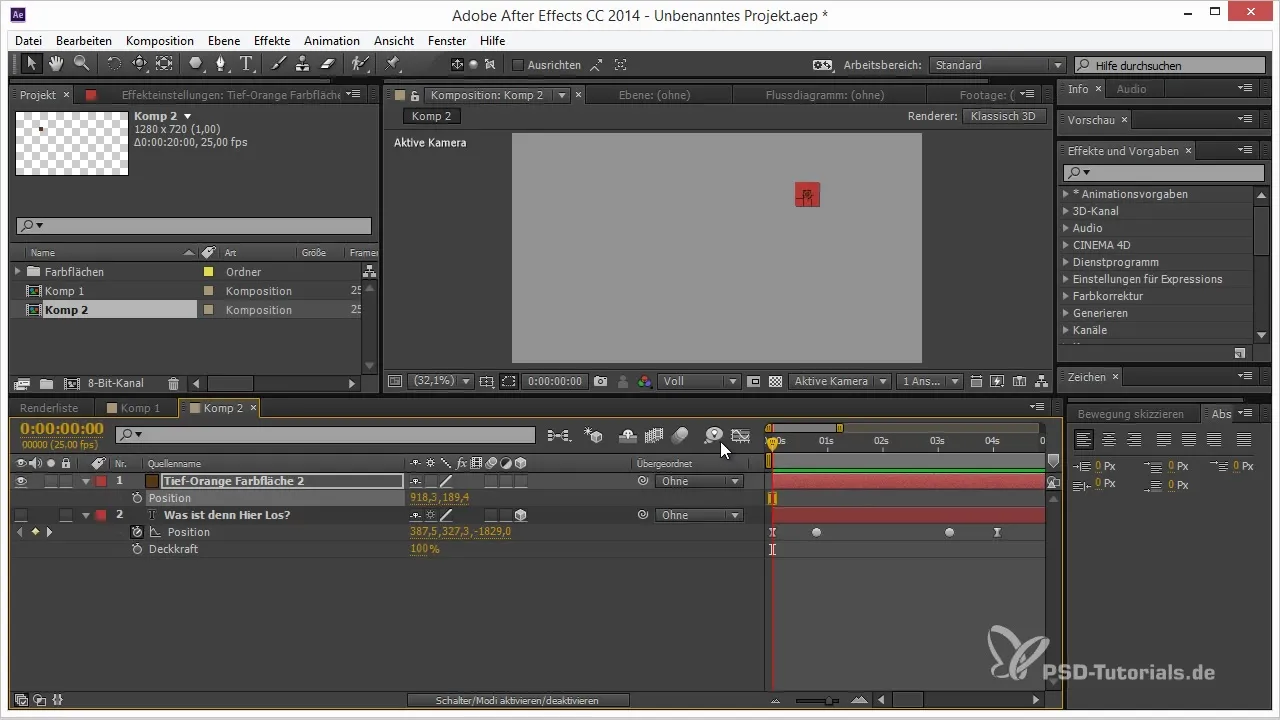
3. Lisää 3D-objekteja Lisää 3D-objekti, jotta voit havaita eron. Kun aktivoit liikenopeusarvo-efektin, huomaat todennäköisesti, että astettuminen on ilmeisempää kuin 2D-objekteissa. Tämä johtuu siitä, että 3D-objektit vaativat monimutkaisempia laskelmia liikenopeusarvon saavuttamiseksi.
4. Säädä 3D-liikenopeusarvoa Nyt on aika muokata liikenopeusarvoasetuksia 3D-objektille. Siirry laajennettuihin asetuksiin ja lisää näytteiden määrää per kuva. Voit nostaa tämän 16:sta 32:een tai enemmän. Huomaat, että liikenopeusarvon laatu paranee huomattavasti.
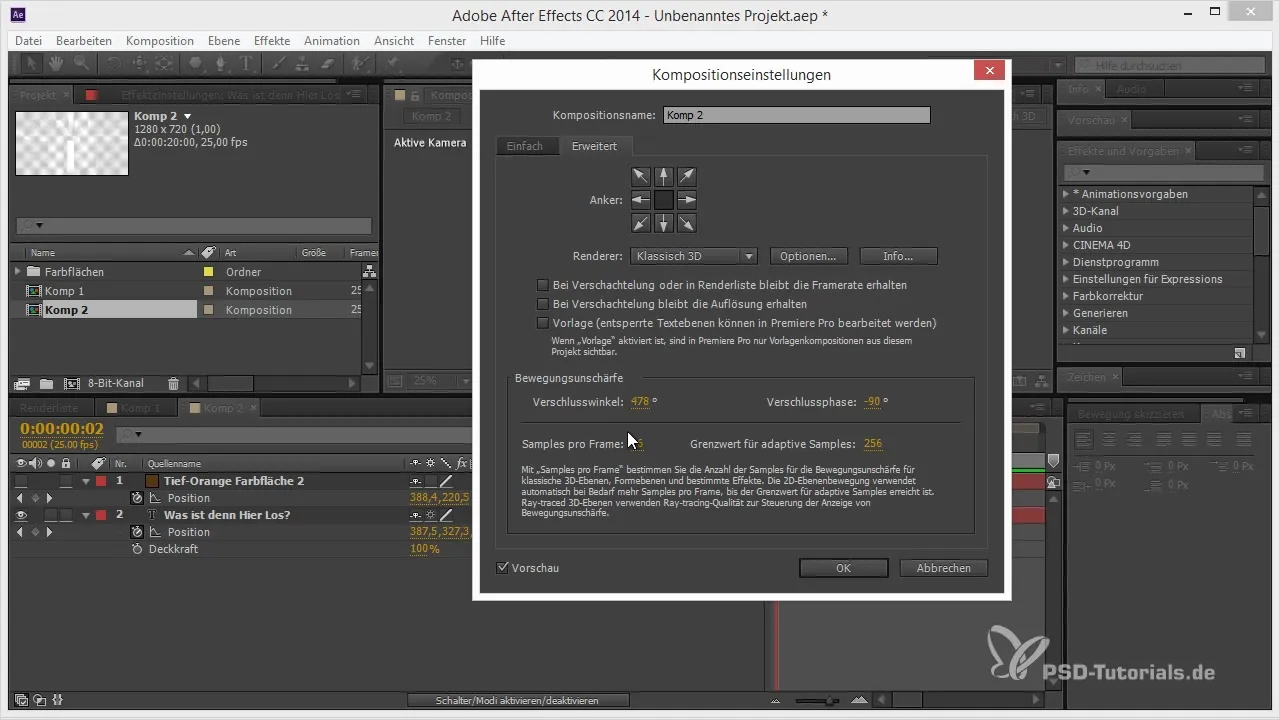
5. Renderöinti ja lopullinen tarkistus On tärkeää, että teet lopulliset asetukset liikenopeusarvolle renderöinnissä. Luo esikatselu animaatiostasi tarkistaaksesi, että liikenopeusarvo näyttää realistiselta ja houkuttelevalta. Kiinnitä huomiota astettumiseen ja varmista, että olet tyytyväinen tulokseen. Lopullinen renderöinti voi kestää kauemmin, mutta se tarjoaa sinulle parhaan mahdollisen laadun.
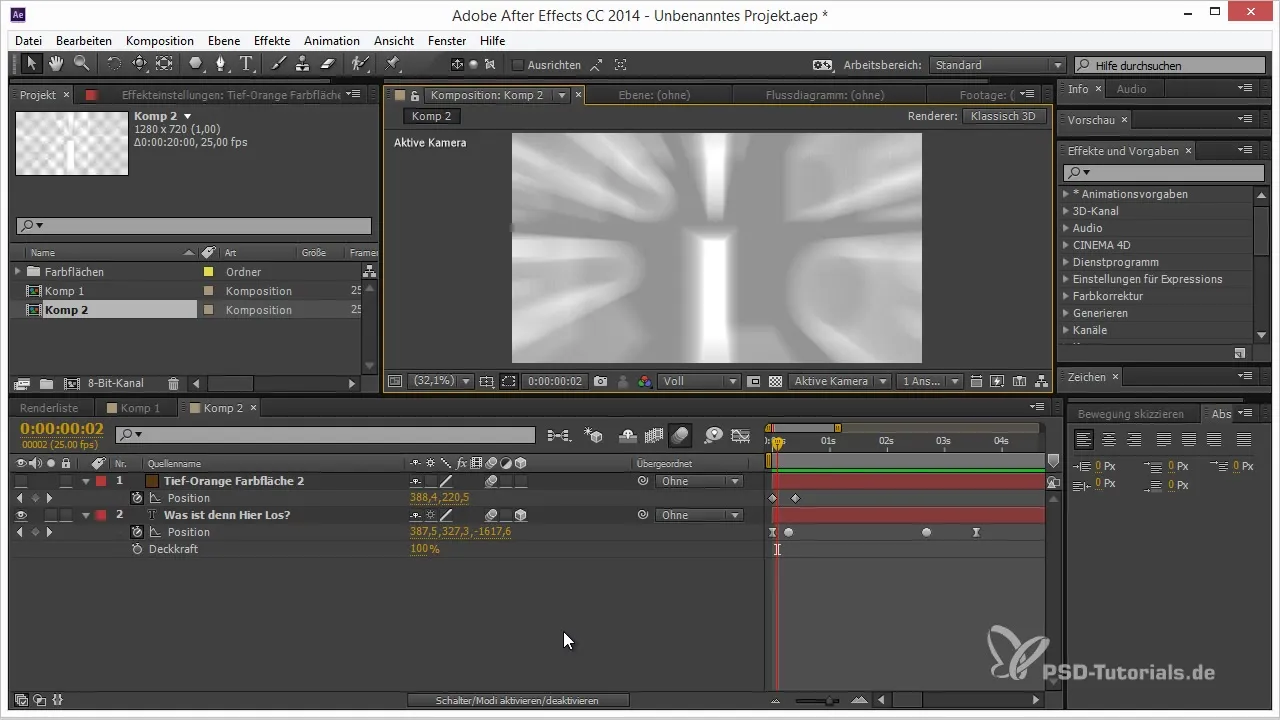
Yhteenveto – Vinkit ja niksit 3D:stä After Effectsissä: Liikenopeusarvon tehokas integrointi
Liikenopeusarvon integroiminen 3D-animaatioihin voi merkittävästi parantaa projektiesi visuaalista vetovoimaa. Säätämällä oikeat asetukset ja lisäämällä näytteiden määrää voit saavuttaa realistisempia tuloksia. Älä unohda kiinnittää huomiota laatuun renderöinnin aikana, jotta saat parhaat mahdolliset tulokset.
Usein kysytyt kysymykset
Kuinka aktivoida liikenopeusarvo 3D-objektille?Aktivoi liikenopeusarvo tasolle ja säädä asetuksia laajennetuissa vaihtoehdoissa.
Warum näkevät 3D-liikenopeusarvot epänormaaleilta?Koska 3D-laskenta on monimutkaisempaa ja usein johtaa näkyviin astettumisiin.
Kuinka voin parantaa liikenopeusarvon laatua?Lisää näytteiden määrää, joka käsitellään per kuva.
Milloin minun pitäisi käyttää liikenopeusarvoa animaatiossani?On parasta aktivoida liikenopeusarvo lopullisessa renderöinnissä varmistaaksesi parhaan laadun.


